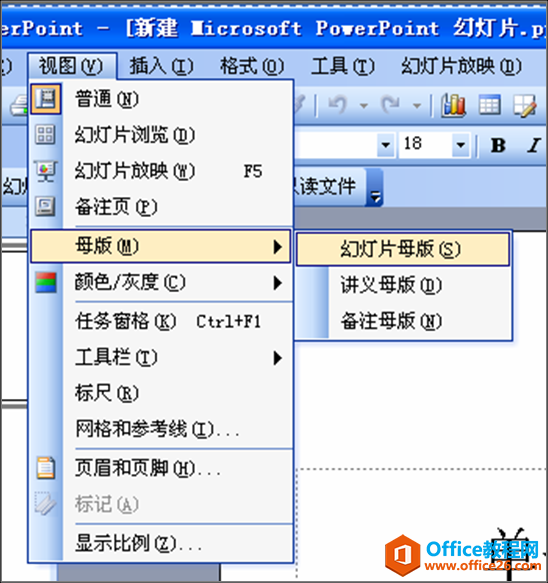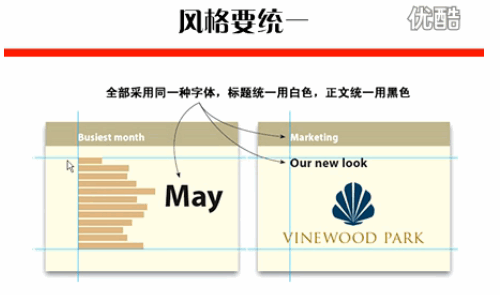问题:如何将PPT批量转换成PDF?
解答:利用Adobe Acrobat软件搞定。
Adobe Acrobat 是PDF的官方编辑软件,她的功能非常的强大,如果你要玩转PDF文档的处理,非她莫属。企业中常用到PDF加密和PDF防打印功能就需要用到她来进行设置。本例是利用她默认的批量转换PDF的功能来搞定这个问题。
具体操作如下:
方法很简单,直接打开Adobe Acrobat,点击创建PDF按钮。(下图1)
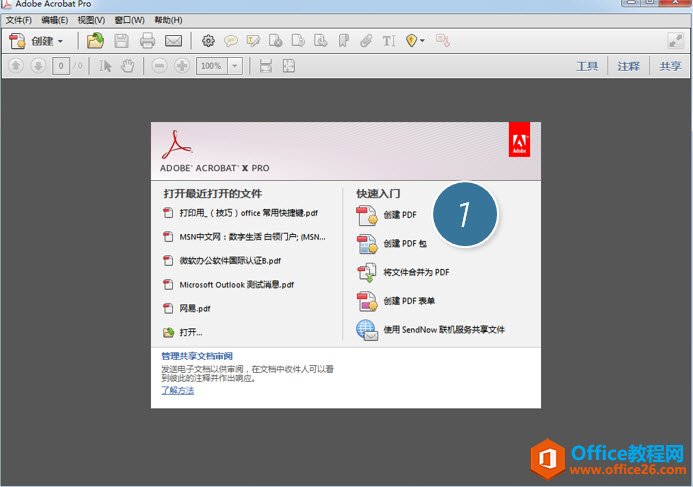
在打开窗口中,按住shift或Ctrl批量选中需要进行转换的PPT文件,本例是用了两个桌面的PPT文件。(下图2处)
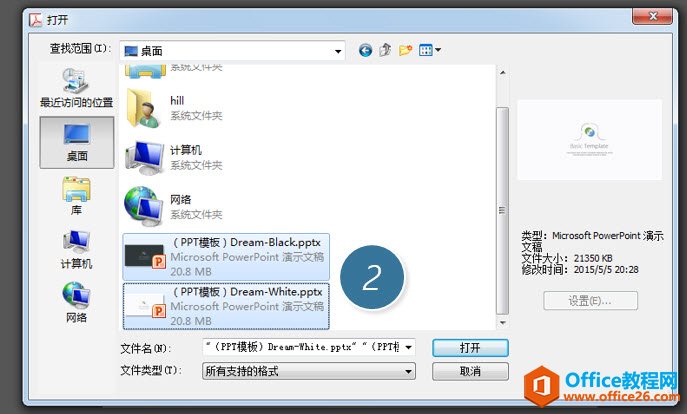
如何实现ppt放映不同界面(演讲者模式)?
具体操作如下:首先讲讲如果您的PPT2013版本,那么恭喜,要搞个问题很容易,记住这个快捷组合键ALT F5,搞定。牛闪闪在第一个的备注框里,写好了备注内容,如下图1处。慢着,如果备注
之后软件会根据PPT的长短和大小进行逐个的批量转换。
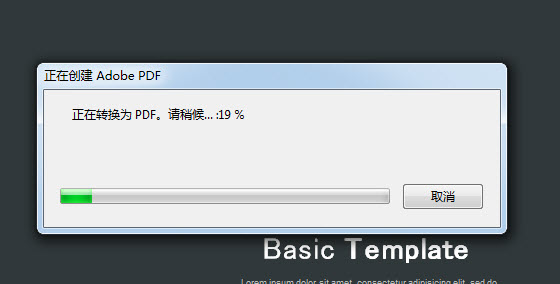
当转换完毕后,Adobe Acrobat会自动打开转换好的PDF文档,效果如下:
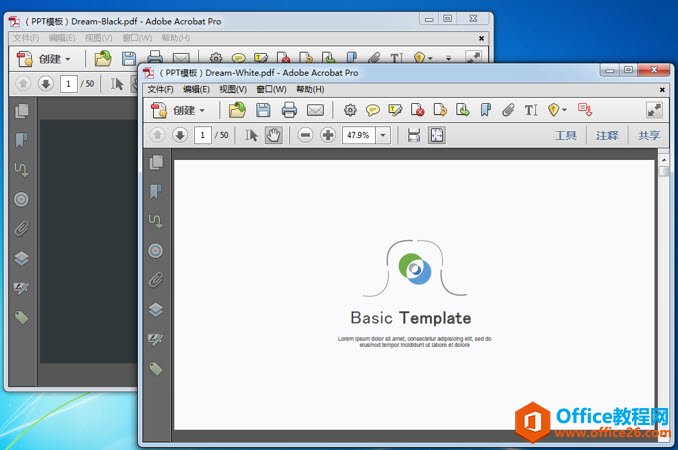
是不是很简单。需要注意是每次选取PPT文件不要太多,否者机器容易进入假死状态死机,也就说如果计算机不够牛X,尽量分批转换。
PPT如何选中被其他图形挡住的图形对象?
问题:如何选中被其他图形挡住的图形对象?解答:利用PPT的对象选择框搞定!具体操作如下:假如在PPT中画一个方形,然后又画了一个圆形,然后他们正好中心对齐,如下图1所示。接下来